そのフォトでカメラから写真をインポートしようとしたら、なぜか従来のインポートの画面と異なっているのに気がついた。どうもBuild 17074からフォトの画面が変わってしまったようなのだ。
私は写真をパソコンに取り込むときには、写真を撮った日付のフォルダーを作成し、写真を取り込むとカメラの中の写真は削除するようにしているのだが、その設定が出てきたインポートの画面でできない。
上の画面のように、フォトを立ち上げて画面右上の「インポート」をクリックする。
そして表示されたリストからインポートするデバイスを選択する。
「インポートする項目の選択」の画面が表示される。この画面には日付のフォルダーの設定や取り込んだ写真のカメラ側の削除などが設定できるようになっていない。
この画面で、「整理する方法を変更する」をクリックして始めて、その設定が可能だ。
クリックすると、「インポートの設定」の画面が表示される。ここで、インポート先の変更や、インポートする項目のグループ化、インポート後にデバイスから項目を削除する、の設定が可能である。



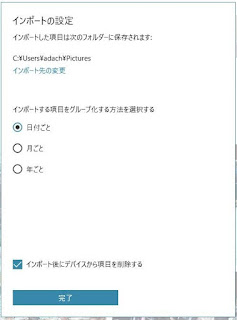



0 件のコメント:
コメントを投稿